
Mündəricat:
- Müəllif John Day [email protected].
- Public 2024-01-30 07:43.
- Son dəyişdirildi 2025-01-23 12:54.
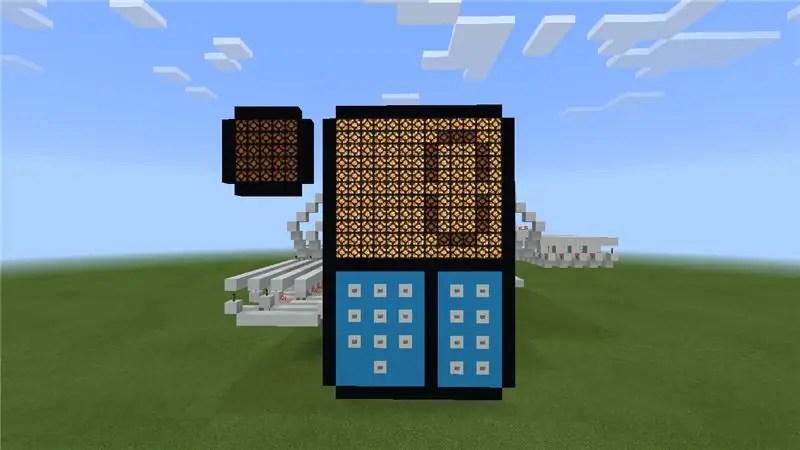
Salam! Mən TheQubitəm və bu, Minecraft -dakı redstone əlavə hesablama maşınımdır. Sərin, elə deyilmi? Bəzi şirin qırmızı daş mühəndisliyi və məntiqdən istifadə edir. Bu layihəni bəyənirsinizsə, Game life yarışmasında mənə səs verin. Bunu həqiqətən təqdir edərdim. Yaxşı, gəlin bu işə daxil olaq …
Addım 1: İkilikin əsasları

Hər şeydən əvvəl bu kalkulyator ikili əlavə ilə işləyir, buna görə də ilk növbədə bunu başa düşməyinizə əmin olmalıyıq. İkili sıfırlardan və bunlardan ibarət bir koddur. Bu kalkulyatorla 4 bitlik bir kalkulyator olduğu üçün girişləri kodlaşdırarkən 4 rəqəmlə işləyəcəyik. İlk növbədə ikili istifadə etməyimizin səbəbi, toplayıcıların başa düşdüyü bir dildir (daha sonra bu barədə). Biri qırmızı daşın açıq olduğunu və sıfırın söndüyünü bildirir. İkili rəqəmdəki birinci rəqəm bir, ikincisi ikiyə, üçüncüsü dördə bərabərdir və hər dəfə ikiqat artar. giriş doqquz olacaq, çünki kod 1001, başqa sözlə söndürmə. Bunun səbəbi, dördüncü rəqəmin 8 olması, yumruğun 1 olmasıdır, buna görə də 1 artı 8 9 -a bərabərdir. Burada hər bir (bir rəqəmli) ədədin kodları verilmişdir:
1= 0001 5=0101
3= 0011 6= 0110
2=0010 7= 0111
4= 0100 8= 1000
9= 1001
Addım 2: Kodlayıcının hazırlanması
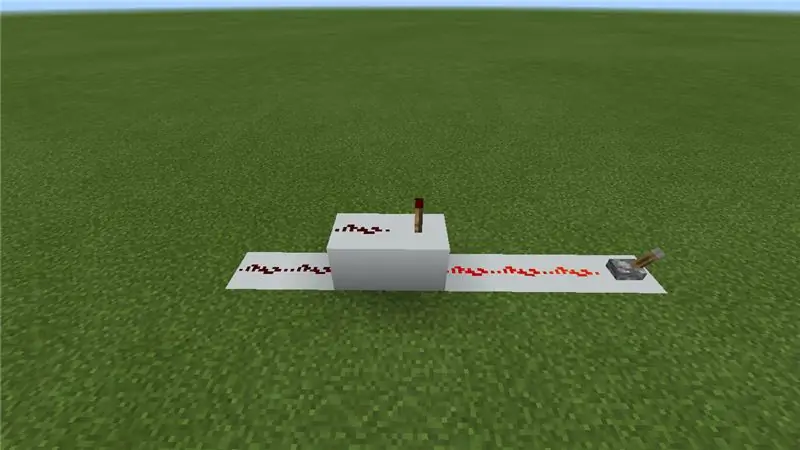
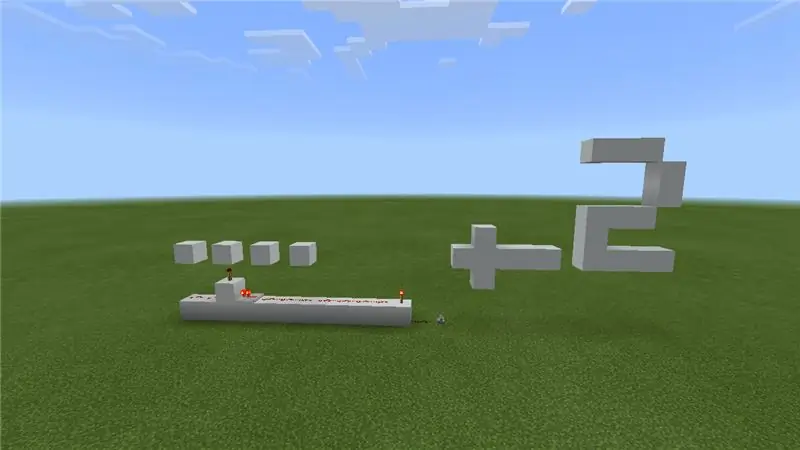
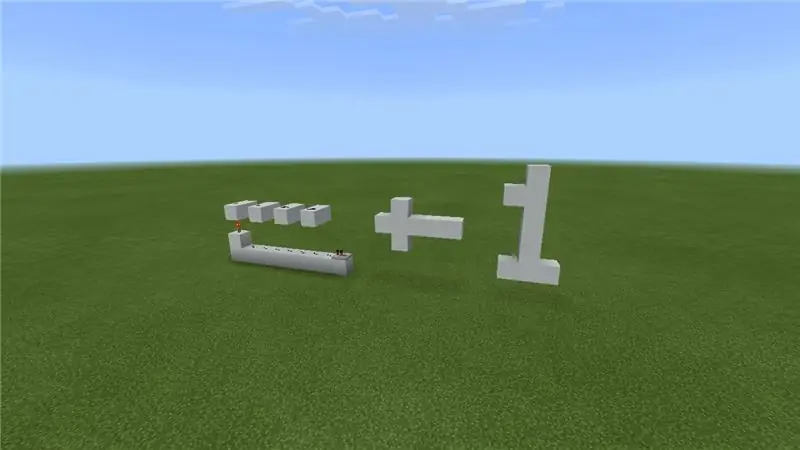
İndi haradan başladığımıza baxaq. Əvvəlcə hər bir nömrə (0-9) üçün bir düymə olan bir klaviatura dizayn etməlisiniz. Sonra hər birini bir qırmızı daş xəttinə bağlayın, ters çevirin (şəkil 1 -ə baxın) və aralarında bir blok boşluq olan bütün xətləri bir -birinin yanına alın. İndi giriş nömrələrini ikili hala gətirən kodlayıcı hazırlamağa başladınız. (Eyni səviyyədə bir -birinin yanında olan ən az 9 blok uzunluğunda olduğunuzdan əmin olun. İndi bu xətlərin üzərində əks istiqamətdə 4 qırmızı daş xətti çəkin, aralarında boşluqlar da olmalıdır. (2 blok olmalıdır) alt reklam üst sətirləri arasındakı boşluq. Ən yaxşı 4 sətri ikili rəqəmin 4 rəqəmi olaraq düşünə bilərsiniz (yandırın bir, söndürmək sıfırdır) İndi ilk addımdakı kodlara görə bir blok qoyun Üst sətirlərin altındakı qırmızı daş məşəli. İndi, hər dəfə bir nömrə daxil etdiyiniz zaman, məşəllər, üst sıradakı qırmızı daş xəttlərini kod sırasına görə açacaq, məsələn, beşi daxil edərkən, üst xətlər 1010 qaydasında aktivləşdirilməlidir. və ya yandırın, söndürün, yandırın, söndürün. (Şəkilə də baxın.) Kodun birdən çoxu varsa, siqnalın məşəllərin qalan hissəsinə keçə bilməsi üçün məşəllə birlikdə blokun önünə bir təkrarlayıcı qoyun..
Addım 3: Əlavələr
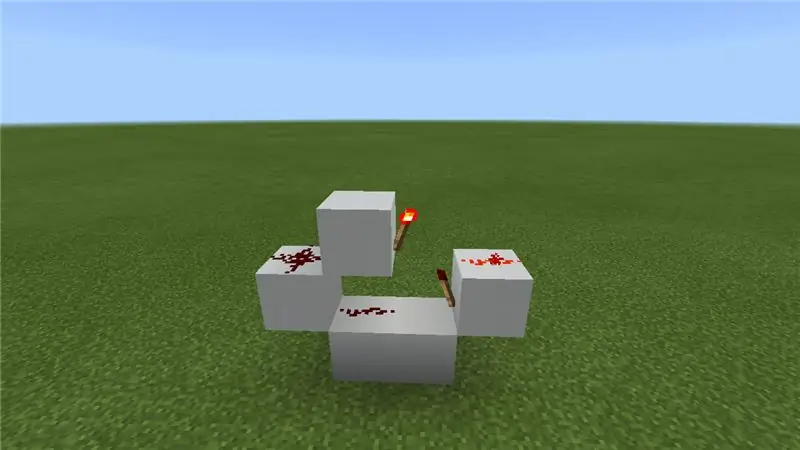


İndi toplayıcılara baxaq. Hesablamalar aparan komponentlər bunlardır. Əvvəlcə bütün ikili xətləri ikiyə bölün (bir tərəfi cəmdən əvvəl bir tərəfi öndədir və bir tərəfi sonra) və tranzistorları (bax şəkil 2 və 3) indi bölünmüş xətlərə daxil edin. Parçalanmış tərəfinin eyni tərəfinə gedən bütün tranzistorları bir -birinə bağlayın və digər tərəf üçün eyni. Unutmayın ki, qırmızı daş siqnalınız çox zəiflədikdə onu təkrarlayıcı ilə gücləndirə bilərsiniz. Bunu bitirdikdən sonra hər bir sətir üçün bir yaddaş açarı (şəkil 1 -ə baxın) düzəldə və onları tərsinə çevirə bilərsiniz. İndi yaddaş açıldıqdan sonra eyni tranzistorla eyni şeyi edin. 3, 4 və 5 -də göstərildiyi kimi blokları, qırmızı daş məşəlləri və qırmızı daşı qoyun. Bunlardan çoxunu yaradın və göstərildiyi kimi birləşdirin. 9 -un digər tərəfi.) "X" in alt hissəsinin giriş olduğunu və hər birinin iki olduğunu unutmayın. Bu səbəbdən xətləri ayırdığımız üçün hər giriş üçün bir ədəd var. Əgər hələ də əlavəçilərin necə olacağını tam olaraq bilmirsinizsə, bir çox onlayn dərslər var ("minecraft redstone əlavələri" axtarın). x "şeylər əlavə edənlərin özləridir.
*İşdə tranzistorların ətraflı izahı: ana xəttdəki bir qırmızı daş parçasını təkrarlayıcı ilə əvəz edin və qarşısındakı qırmızı daş parçasını çıxarın. Bir az əvvəl qırmızı daşı çıxardığınız blokun altına yuxarıya baxan bir piston qoyun. Görəcəksiniz ki, yalnız piston bloku qaldıranda siqnal ötürüləcək.
Diqqətini ikiqat alarsa, hər bir toplayıcının digərinə keçdiyini qeyd edəcəksiniz. Cavab 9 -dan böyük ola biləcəyi üçün sonuncunun çıxışlarından biri kimi istifadə etməlisiniz. 5 rəqəmə sahib olmalısınız. İndi onu ikili rəqəm kimi də hesablayacaqsınız.
Addım 4: Cəminizin deşifr edilməsi (cavabınız)

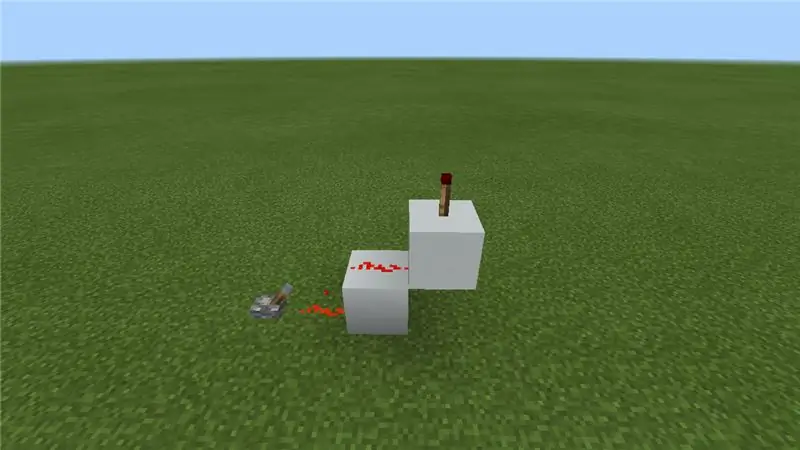
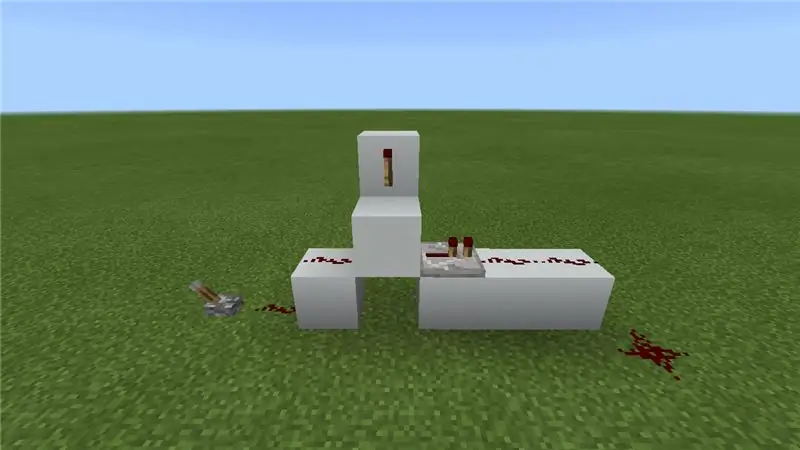
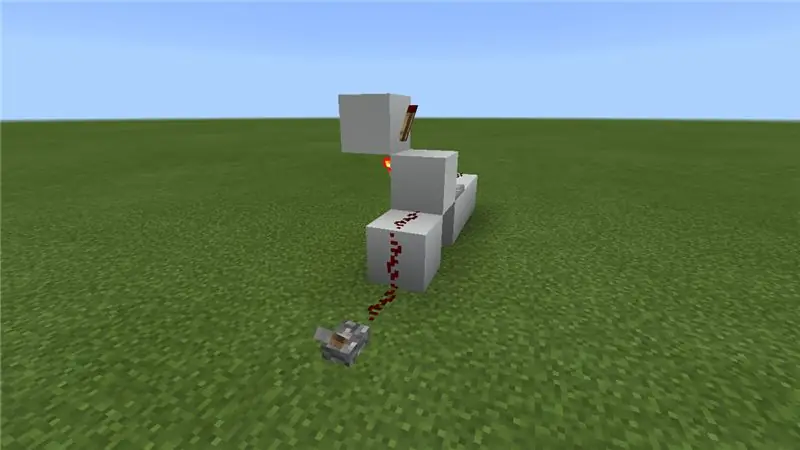
Beləliklə, indi əlavələriniz cavabı hesablamışdı, amma hələ də ikili kod firmasındadır. Ancaq bu problem deyil, çünki indi onu necə deşifr edəcəyinizi söyləyəcəyəm. Sadəcə bir dekoderə ehtiyacınız var (yaxşı… açıq). Kodlayıcıya çox bənzəyir, yalnız hər saniyədə bir blok qaldırırsınız və hər saniyə arasında bir təkrarlayıcı yerləşdirirsiniz. (Və ya yalnız hər biri arasında), ancaq hər qaldırılmış bloka qırmızı daş məşəl qoymaq əvəzinə, yalnız bu satırın kodunu açdığınız nömrə üçün (1) olmalıdırsa bunu edirsiniz. (Qeyd edək ki, ən böyük məbləğin cavabı 18 olacağından 19 çıxış xətti ilə başa çatacaqsınız.
Bəs qaldırılan blokların qalan hissəsi haqqında nə demək olar? Yaxşı, etməli olduğunuz şey, 4ais3d blokunun yan tərəfinə qırmızı daş məşəl qoyaraq, birbaşa o məşəlin üstünə bir blok qoyaraq və o tərəfə (digər məşəlin əks tərəfinə) bir məşəl qoyaraq iki dəfə ters çevirməkdir. Əgər başa düşmürsənsə 3 və 4 -cü şəkillərə bax)
Şəkil 2, standart olaraq açıldıqda və 3 və 4, standart olaraq söndürüldükdədir.
Şəkil 1, iki ədədin bir -birinin yanında necə görünəcəyinə bir nümunədir. (Əlbəttə ki, ikisində dayanmayacaqsınız, ancaq 18 -ə qədər gedəcəksiniz.
İşdə digər nömrələr üçün qalan kodlar.
10=01010, 15=11110
11=11010, 16=00001
12=00110, 17=10001
13=10110, 18=01001
14=01110
Addım 5: Son İşləmə
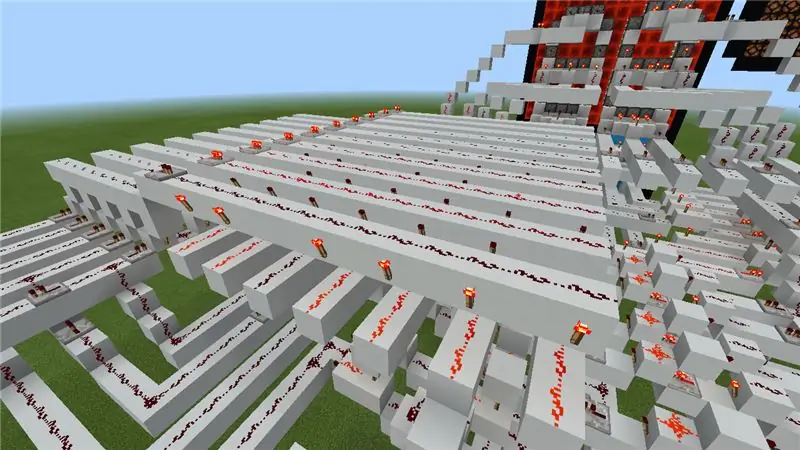
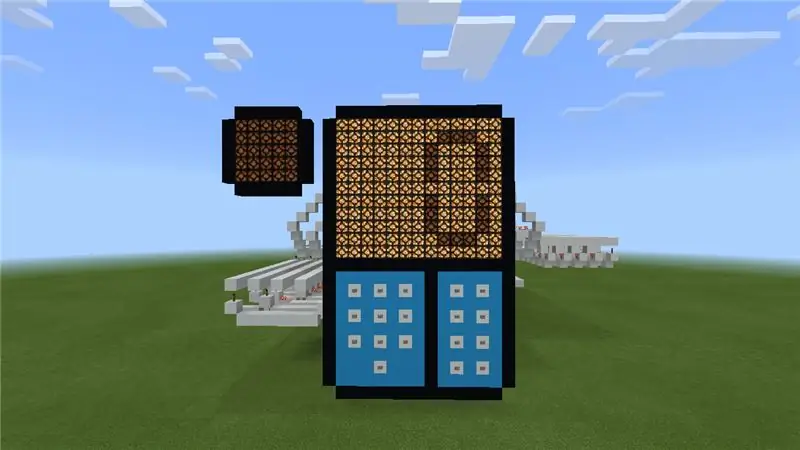
Ümid edirik ki, deşifr olunmuş xətlərinizi müəyyən bir qaydada yerləşdirdiniz, çünki bu cavabı fiziki rəqəmə çevirmək vaxtıdır. Əvvəlcə bir ekran və ya ekran yaratmalısınız. Bu, 11 blok yüksəklikdə və 13 blok genişlikdə olmalıdır. Bu, seçdiyiniz bir blokla edilə bilər. Kalkulyatorumda daha mürəkkəb bir ekran istifadə etdiyimi unutmayın.
Hər halda, növbəti addım "zolaq" başına ardıcıl olaraq üç pistonlu həqiqi bir kalkulyatorun rəqəmləri şəklində arxa tərəfə (diplay tərəfə baxaraq) yerləşdirməkdir. geri İndi hər bir xəttin pistonlarını ayrı -ayrılıqda bağlayın və xətlərin hər biri üçün bir tel çəkin. Eyni şeyi ikinci rəqəmlə edin. Bunu düzgün etdinizsə, ekrandan gələn hər bir qırmızı daş telin üzərindəki xətti ayrı -ayrılıqda idarə etməlidir. Beləliklə, bütün telləri aktivləşdirsəniz, səkkiz şəklində blokları itələməlidir. Onları bir -birinin yanında işlədin və sonra əvvəlki addımdakı deşifr olunan çıxışları aşağıdakı şəkildə bağlayın:
Onları əks istiqamətdə, qırmızı daşın üstündə göstərin. İndi rəqəmin görünüşünə görə yan tərəflərə qırmızı daş məşəllər qoyun. Başqa sözlə, səkkiz (bu yalnız bir nümunədir) əldə etmək üçün bir rəqəmin bütün tellərinin üstünə məşəl qoyursunuz, bu, açıq şəkildə 8 -in kodunu açdığımız xəttdə olardı. Bu xüsusi nömrəni yaratmaq üçün ekranda tələb olunan sətirlər (fiziki olaraq ekranda).
Addım 6: İnteraktiv etmək üçün son toxunuşlar
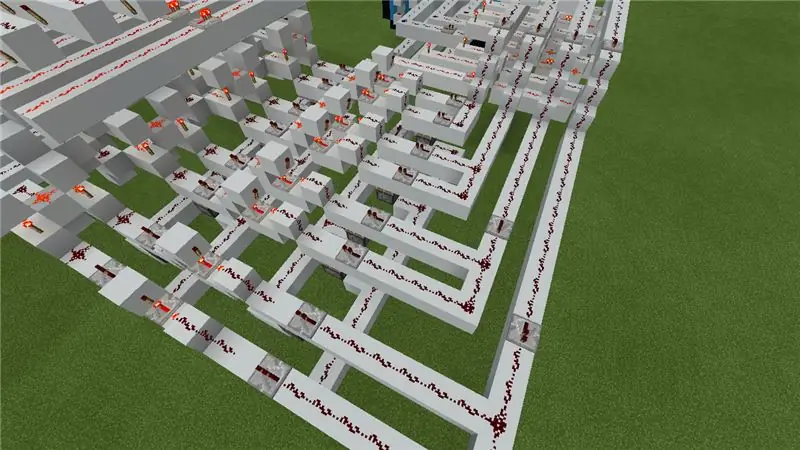
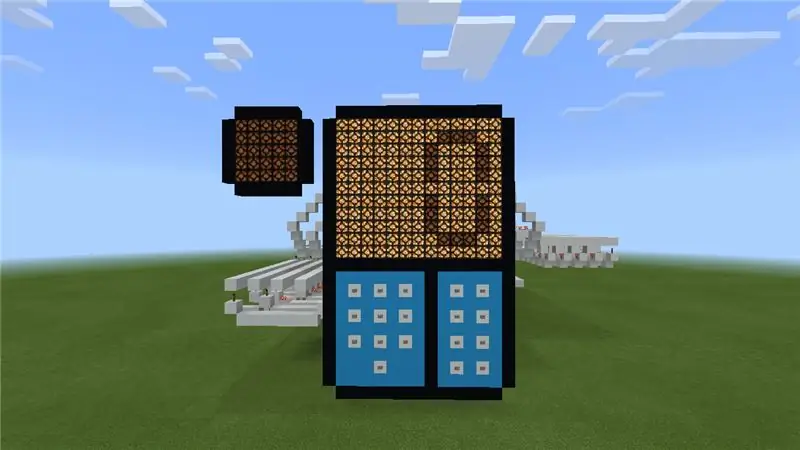
İndi funksiya düymələrindən başqa hər şey edilir. Bu kalkulyatora 3 funksiya düyməsi (biri artı üçün, biri = üçün, biri kalkulyatoru sıfırlamaq və ya silmək üçün lazım olacaq. Buna görə də əlbəttə ki, ediləcək ilk şey klaviaturanıza daha 3 düymə əlavə etmək və hər biri üçün aşağıdakıları etməkdir:
Artı düyməsi üçün birbaşa düymədən yaddaş açarına bir tel çəkin. Sonra bir tranzistor dəstini keçidin bir tərəfinə, digəri isə digər tərəfə bağlayın. (Bu "dəstlər" qruplaşdırdığınız pistonlardır)
"=" Üçün onu da birbaşa yaddaş açarına bağlayırsınız. Sonra açarın eyni tərəfini hər iki piston dəstinə bağlayın, ancaq qırmızı daş yüklərinin dövrənin qalan hissəsinə qayıtmasının qarşısını almaq üçün təkrarlayıcılardan istifadə etdiyinizə əmin olun.
İndi hər şey hazırdır! 0 -dan 9 -a qədər iki ədəd əlavə edə və düzgün cavabı ekranda itələyə bilməlisən. Təşəkkürlər!
Tövsiyə:
Bluetooth50g - Qırılan HP50G Kalkulyatoru üçün Yüksək Dövr Layihəsi .: 7 Addım

Bluetooth50g - Qırılan HP50G Kalkulyatoru üçün Yüksək Dövr Layihəsi. Ekranın keçiricilik yolları batareyanın sızması səbəbindən pozulur. Batteri sızdı və yolları korladı. Kalkulyator özü üçün işləyir, amma nəticələr ekranda göstərilmir (yalnız şaquli xətlər). Sistem bluetooth klaviaturasını emulyasiya edir və
Cədvəl yaratmaq və əlavə etmək və Microsoft Office Word 2007 -də bu cədvələ əlavə sütunlar və/və ya satırlar əlavə etmək: 11 addım

Microsoft Office Word 2007 -də Cədvəl Yaratmaq və Daxil etmək və Cədvələ Əlavə Sütunlar və/və ya Satırlar Əlavə etmək: İşlədiyiniz və özünüz üçün düşündüyünüz bir çox məlumatınız olubmu? &Quot; hamısını necə edə bilərəm? bu məlumatlardan daha yaxşı görünür və başa düşülməsi daha asan olur? " Əgər belədirsə, cavabınız Microsoft Office Word 2007 -dəki bir cədvəl ola bilər
Raspberry Pi -yə Əlavə Xüsusiyyətlər Əlavə etmək üçün RaspberryPi 3/4 Uzatma Kartı: 15 Addım (Şəkillərlə)

Raspberry Pi -yə Əlavə Xüsusiyyətlər Əlavə etmək üçün RaspberryPi 3/4 Uzatma Kartı: bilirik ki, moruq pi 3/4 ADC (rəqəmsal çeviriciyə analoq) və RTC (real vaxt saatı) ilə birlikdə gəlmir, buna görə 16 ədəd olan bir PCB dizayn edirəm kanal 12bit ADC, RTC, SIM7600 4G modulu, düymələr, rölelər, USB çıxışı, 5V güc çıxışı, 12V güc
Ibook G4/macbook -a Əlavə Soğutma Əlavə etmək: 5 Addım

Ibook G4/macbook -a Əlavə Soyutma Ekləmə: Yaxşı, bu həm mənim ölü xboxumdan, həm də yarısında dremelingdən başladı və bu yaxınlarda termal yastığı çıxarıb termal pasta ilə əvəz etmək üçün ibookumu ayırdığımda (Gülməli, düşündüm artıq termal pasta olardı). Yaxşı, bu uğursuz oldu, çünki
Əlavə Düymə Əlavə etmədən Rapid Fire Mouse Modu: 4 Addım

Əlavə Düymə Əlavə etmədən Rapid Fire Mouse Modu: Mən döyülmüş Logitech MX500 siçanımı sürətli bir atəş modu etdim. Ətrafda bir çox yol var, mən bunu istifadə etdim: www.instructables.com/id/Add_a_rapid_fire_button_to_your_mouse_using_a_555_/ Mənim yanaşmamdakı fərq budur: Əlavə etmədən etdim
